Apple 음악이 작동하지 않는 CarPlay 문제를 해결하는 방법
운전 중에도 편하게 전화를 받을 수 있는 것만큼 좋은 건 없죠? 이것은 문제 없이 누군가에게 메시지를 보내고 이동 중에 듣고 싶은 재생 목록을 재생하는 것과 동일합니다. 이 모든 것이 가능하기 때문에 Apple CarPlay.
하지만 갑자기 Apple Music이 작동하지 않음 CarPlay 좋아하는 음악을 듣는 중에 오류가 발생했습니까? 이것은 차 안의 분위기를 즉시 죽일 수 있기 때문에 확실히 당신을 놀라게 할 것입니다. 따라서 자동차에서 이 오류가 발생한 경우 취할 수 있는 쉬운 솔루션을 아래에 보여 드리겠습니다.
컨텐츠 가이드 1부. CarPlay에서 Apple 음악이 작동하지 않는 문제를 해결하는 방법2 부. CarPlay에서 Apple 음악을 오프라인으로 재생하는 최고의 솔루션3 부. 결론
1부. CarPlay에서 Apple 음악이 작동하지 않는 문제를 해결하는 방법
Apple Music Carplay 기능을 수정하는 방법은 무엇입니까? 이 문제는 여러 요인으로 인해 발생합니다. 이 문제가 발생하는 이유가 무엇이든 가장 좋은 조치는 아래에 나와 있습니다.
해결 방법 1: Apple Music이 Apple Music에 대해 활성화되어 있는지 확인
Apple Music이 CarPlay 문제를 작동하지 않는 한 가지 이유는 Apple Music 파일에 액세스할 때 셀룰러 데이터를 사용하도록 설정하는 것을 잊은 경우입니다. 이것이 활성화되어 있지 않으면 CarPlay가 음악에 액세스할 수 있는 방법이 없습니다. 따라서이 문제를 해결하려면 아래 단계를 따르십시오.
- 모바일 장치에서 설정 앱으로 이동합니다.
- 표시된 메뉴 옵션에서 음악을 선택합니다.
- 음악 창에서 가장 먼저 보게 될 것은 셀룰러 데이터 옵션 옆에 스위치 버튼이 있는 것입니다. 음악 앱이 네트워크에 액세스할 수 있도록 해당 옵션을 활성화해야 합니다.

솔루션 2: 셀룰러 데이터를 4G 대신 5G로 조정
인터넷에 액세스할 때 5G는 확실히 4G보다 훨씬 낫습니다. 그러나 오류에 더 민감합니다. Apple Music이 작동하지 않는 CarPlay 문제가 발생하지 않도록 하려면 처음부터 네트워크가 매우 안정적인지 확인해야 합니다. 아래에서 따라야 할 단계를 살펴보겠습니다.
- 기기에서 설정 앱으로 이동합니다.
- 옵션에서 셀룰러를 선택합니다.
- 셀룰러 섹션에서 셀룰러 데이터 옵션 버튼을 클릭합니다.
- 그런 다음 표시된 다음 창에서 음성 및 데이터를 선택합니다.
- 마지막으로 LTE 버튼을 선택합니다.
해결 방법 3: 모바일 장치의 운영 체제 업데이트
장치의 시스템이 너무 오래된 경우 장치에 나타나는 버그와 결함을 제거하도록 업데이트하는 것이 좋습니다. 이러한 버그로 인해 Apple Music이 CarPlay를 작동하지 않는 것과 관련된 오류가 발생할 수도 있습니다.
- 설정 앱으로 이동한 다음 소프트웨어 업데이트 버튼을 선택합니다.
- 정말 오래된 시스템인지 확인하기 위해 다운로드 및 설치 옵션이 표시됩니다.
- 이 버튼을 클릭하면 프로세스가 진행됩니다.
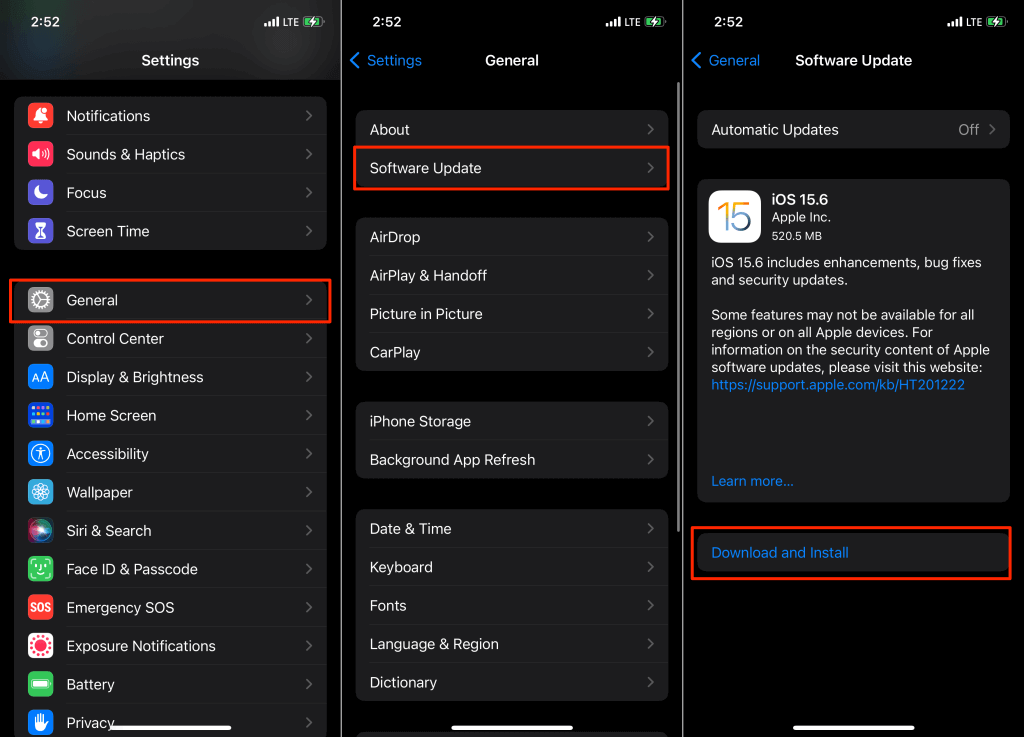
해결 방법 4: 휴대 전화가 꺼져 있는 경우에도 Apple Carplay가 허용되는지 확인
사용한 기기가 잠겨 있어도 CarPlay를 계속할 수 있는 옵션을 활성화하지 않았기 때문에 Apple Music이 CarPlay를 작동하지 않는 것과 동일한 문제가 발생할 수 있습니다. 잘 모르시겠지만 그런 경우를 위한 기능도 있습니다. 이 문제를 해결하려면 화면이 꺼져 있어도 Apple CarPlay가 계속되도록 허용하기만 하면 됩니다. 아래의 자세한 단계를 참조하십시오.
- 설정으로 이동한 다음 일반 버튼을 누릅니다.
- 여기에서 CarPlay를 선택합니다.
- 이 작업을 수행하면 연결에 사용할 수 있는 전체 장치 목록이 표시됩니다. 당신의 차를 선택하십시오.
- 표시된 다음 창에서 토글 버튼을 전환하여 잠겨 있는 동안 CarPlay 허용 옵션을 활성화합니다.

2 부. CarPlay에서 Apple 음악을 오프라인으로 재생하는 최고의 솔루션
위의 주어진 솔루션은 모두 효과적이고 수행하기 쉽습니다. 그러나 이러한 조치는 Apple Music이 작동하지 않는 CarPlay 문제가 다시 발생하지 않는다는 것을 보장하지 않습니다. 따라서 사용할 수 있다면 훨씬 더 좋을 것입니다. USB 플래시 드라이브 대신 카 스테레오에 삽입하여 음악을 재생합니다. 이 프로세스는 의 도움을 통해서만 가능합니다. AMusicSoft 애플 뮤직 변환기.
Apple 음악 DRM 제거이 도구를 사용하면 노래의 변환 및 다운로드가 모두 가능합니다. 좋아하는 모든 노래가 저장되면 이제 플래시 드라이브를 통해 문제 없이 모든 음악을 재생할 수 있습니다. Apple 음악 보관함 복원, AMusicSoft가 당신에게 많은 도움을 줄 것입니다.
이러한 것들 외에도 AMusicSoft는 가능한 가장 짧은 시간 내에 최상의 오디오 품질을 생성할 수 있음을 보장할 수 있습니다. 이는 AMusicSoft의 16배 빠른 속도를 통해 가능합니다. 이 도구를 사용하면 다양한 장치에서 모두 액세스할 수 있는 여러 일반 형식을 얻을 수도 있습니다. 이름을 지정하려면 MP3, FLAC, AC3, WAV, AAC 및 M4A를 사용할 수 있습니다.
아래에서 전체 절차를 확인하세요.
- 컴퓨터에 AMusicSoft Apple Music Converter를 다운로드하여 설치하세요. 이 애플리케이션은 AMusicSoft 웹사이트에서 다운로드할 수 있습니다. 브라우저를 실행한 다음 해당 웹사이트로 이동하세요.
- 음악 목록에서 모든 노래를 선택하여 추가합니다. 각 노래 제목 앞의 확인란을 선택하고 업로드될 때까지 기다립니다.

- 변환의 출력 형식을 선택한 다음 음악 파일을 저장할 출력 폴더를 할당합니다.

- 변환 버튼을 누르고 프로세스가 완료되고 완료되면 마지막으로 저장하십시오.

- USB 플래시 드라이브를 가져와 컴퓨터에 연결하여 변환된 모든 음악 파일을 컴퓨터로 전송합니다.
3 부. 결론
Apple Music이 작동하지 않는 CarPlay 문제가 차량에서 실제로 발생하는 원인이 무엇인지 지금까지 확인해야 합니다. 이전에 논의된 모든 솔루션은 매우 효과적이지만 다음을 사용하는 것이 좋습니다. AMusicSoft 애플 뮤직 변환기 제일. 다운로드한 음악 사본을 보호하는 데 사용할 수 있는 가장 안정적이고 효과적인 솔루션입니다. 이 도구를 사용하면 원하는 곳 어디에서나 Apple Music을 스트리밍할 수 있습니다.
사람들은 또한 읽습니다
로버트 패브리는 열렬한 블로거이며, 기술에 관심이 많은 열광자입니다. 그는 몇 가지 팁을 공유함으로써 여러분을 오염시킬 수도 있습니다. 그는 또한 음악에 대한 열정이 있으며, 이 주제에 대해 AMusicSoft에 글을 썼습니다.